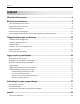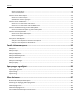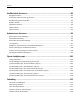Dell B3460dn-laserskriver Brukerhåndbok Mars 2014 www.dell.com | dell.com/support/printers Varemerker Informasjonen i dette dokumentet kan endres uten varsel. © 2014 Dell, Inc. Med enerett. Gjengivelse av dette materialet uten skriftlig tillatelse fra Dell Inc. er forbudt. Varemerker som brukes i denne teksten: Dell, DELL-logoen, Inspiron, Dell Precision, Dimension, OptiPlex, Latitude, PowerEdge, PowerVault, PowerApp og Dell OpenManage er varemerker for Dell Inc.
Innhold 2 Innhold Sikkerhetsinformasjon.................................................................................6 Bli kjent med skriveren................................................................................8 Finne informasjon om skriveren................................................................................................................8 Velge plassering for skriveren.............................................................................................................
Innhold 3 Skrive ut et dokument ......................................................................................................................................44 Justere tonermørkhet .......................................................................................................................................44 Skrive ut fra en flash-stasjon...................................................................................................................45 Skrive ut fra en flash-stasjon...
Innhold 4 Vedlikeholde skriveren...............................................................................89 Rengjøre skriveren..................................................................................................................................89 Kontrollere status for deler og rekvisita..................................................................................................89 Anslått antall gjenværende sider.......................................................................
Innhold 5 Tillegg......................................................................................................151 Stikkordregister........................................................................................
Sikkerhetsinformasjon 6 Sikkerhetsinformasjon Strømledningen skal kobles til en jordet stikkontakt som er i nærheten av produktet, og som er lett tilgjengelig. Ikke plasser eller bruk produktet i nærheten av vann eller fuktige steder. FORSIKTIG – FARE FOR PERSONSKADE: Dette produktet bruker en laser. Bruk av andre kontroller, justeringer eller prosedyrer enn det som er angitt i denne håndboken, kan utsette deg for farlig stråling.
Sikkerhetsinformasjon 7 FORSIKTIG – FARE FOR PERSONSKADE: Fyll papir i hver papirskuff separat for å redusere risikoen for at utstyret kan velte. La de andre skuffene være lukket til de må åpnes. FORSIKTIG – FARE FOR ELEKTRISK STØT: Ikke installer dette produktet eller utfør noe elektrisk arbeid med tilkoblinger, for eksempel faksfunksjonen, strømledningen eller telefonen, i tordenvær. TA GODT VARE PÅ DISSE INSTRUKSJONENE.
Bli kjent med skriveren 8 Bli kjent med skriveren Finne informasjon om skriveren Hva leter du etter? Her kan du finne det Innledende oppsettsinstruksjoner: Oppsettsdokumentasjon—Oppsettsdokumentasjonen fulgte med skriveren.
Bli kjent med skriveren 9 Hva leter du etter? Her kan du finne det • Programvare og drivere: Sertifiserte drivere for CDen Software and Documentation skriveren og installeringsprogrammer for Dells skriverprogramvare. • Les meg-filer: Filer med oppdateringer om tekniske endringer eller avansert teknisk referansemateriale for erfarne brukere eller teknikere. • Rekvisita og tilbehør til skriveren • Nye tonerkassetter Dells hjemmeside for skriverrekvisita på www.dell.
Bli kjent med skriveren 10 5 4 1 1 3 2 1 Right side (Høyre side) 305 mm 2 Foran 3 Left side (Venstre side) 203 mm (8 tommer) 4 Bak 203 mm (8 tommer) 5 Topp 305 mm 508 mm Skriverkonfigurasjoner FORSIKTIG – FARE FOR PERSONSKADE: Fyll papir i hver papirskuff separat for å redusere risikoen for at utstyret kan velte. La de andre skuffene være lukket til de må åpnes. Du kan konfigurere skriveren ved å legge til opptil to 550-arks skuffer.
Bli kjent med skriveren 11 4 Utløserknapp for frontdeksel 5 Luke for kontrollerkort 6 Flerbruksmater for opptil 100 ark 7 Standard 550-arks skuff 8 Tilleggsskuffer for 550 ark Merk: En låsbar skuff for 550 ark er også tilgjengelig. Hvis du vil ha mer informasjon, kan du kontakte den du kjøpte skriveren av. Bruke skriverens kontrollpanel 1 13 2 3 12 4 5 11 6 10 Bruk For å 1 Kontrollpanelskjerm Vis skriverstatus og meldinger. Konfigurer og betjen skriveren.
Bli kjent med skriveren 12 Bruk For å 10 Tilbake-knapp Gå tilbake til forrige skjerm. 11 Pil ned Bla ned. 12 Hjem Gå til startbildet. 13 Lampe Kontrollere statusen for skriveren. Lære om fargene på knappen for strømsparingsmodus og indikatorlampene Fargene på knappen for strømsparingsmodus og indikatorlampene på skriverens kontrollpanel angir en bestemt skriverstatus eller -tilstand. Indikatorlampe Skriverstatus Av Skriveren er slått av eller i dvalemodus.
Tilleggskonfigurasjon av skriveren 13 Tilleggskonfigurasjon av skriveren Installere internt tilleggsutstyr FORSIKTIG – FARE FOR ELEKTRISK STØT: Hvis du skal bruke kontrollerkortet eller installere maskinvare eller minneenheter etter installering av skriveren, må du slå av skriveren og koble strømledningen fra strømuttaket før du fortsetter. Dersom andre enheter er tilkoblet skriveren, må disse også slås av, og alle ledninger som er tilkoblet skriveren, må trekkes ut.
Tilleggskonfigurasjon av skriveren 14 2 Bruk følgende illustrasjon for å finne passende tilkobling. Advarsel – mulig skade: De elektroniske komponentene på kontrollerkortet kan lett bli skadet av statisk elektrisitet. Ta på en metalloverflate på skriveren før du tar på de elektroniske komponentene eller kontaktene på kontrollerkortet.
Tilleggskonfigurasjon av skriveren 15 3 Plasser innsnittet (1) på minnekortet over kanten (2) på kontakten. 1 2 4 Dytt minnekortet rett inn i kontakten, og trykk kortet mot kontrollerkortet. Vent til det klikker på plass. 1 2 5 Lukk dekselet til kontrollerkortet. Merk: Når skriverprogramvaren og eventuelt tilleggsmaskinvare er installert, kan det være nødvendig å legge til tilleggsutstyret manuelt i skriverdriveren for å gjøre det tilgjengelig for utskriftsjobber.
Tilleggskonfigurasjon av skriveren 16 Advarsel – mulig skade: De elektroniske komponentene på kontrollerkortet kan lett bli skadet av statisk elektrisitet. Ta på en metalloverflate på skriveren før du tar på de elektroniske komponentene eller kontaktene på kontrollerkortet. 1 Få tilgang til kontrollerkortet. Se Slik får du tilgang til kontrollerkortet på side 13 hvis du vil ha mer informasjon. 2 Pakk ut tilleggskortet. Advarsel – mulig skade: Unngå å ta på kontaktpunktene langs kanten av kortet.
Tilleggskonfigurasjon av skriveren 17 4 Skyv kortet godt på plass, som vist på illustrasjonen. Advarsel – mulig skade: Hvis kortet ikke installeres på riktig måte, kan det føre til skade på kortet og kontrollerkortet. Merk: Hele kontaktlengden på kortet må berøre og stå parallelt med kontrollerkortet. 5 Lukk dekselet til kontrollerkortet.
Tilleggskonfigurasjon av skriveren 18 1 Slå av skriveren med strømbryteren, og trekk deretter strømledningen ut av stikkontakten. 1 2 2 Pakk ut papirskuffen, og fjern all emballasje. 3 Trekk papirskuffen helt ut av basen. 4 Fjern all emballasje fra innsiden av skuffen. 5 Sett skuffen inn i rammen. 6 Sett skuffen i nærheten av skriveren. 7 Tilpass skriveren med skuffen, og senk skriveren på plass. Merk: Tilvalgsskuffer låses sammen når de stables.
Tilleggskonfigurasjon av skriveren 19 1 8 Koble strømledningen til skriveren og deretter til en jordet stikkontakt. Slå deretter på skriveren. 2 1 Merk: Når skriverprogramvaren og eventuelt tilleggsutstyr er installert, kan det være nødvendig å legge til tilleggsutstyret manuelt i skriverdriveren for å gjøre det tilgjengelig for utskriftsjobber. Se Slik legger du til alternativer i skriverdriveren på side 21 hvis du vil ha mer informasjon.
Tilleggskonfigurasjon av skriveren 20 • Den riktige Ethernet-kabelen med Ethernet-porten Advarsel – mulig skade: Ikke rør de viste områdene på USB-kabelen, nettverksadaptere eller skriveren når utskrift pågår. Det kan oppstå datatap eller funksjonsfeil. 1 2 3 4 5 7 6 Bruk For å 1 USB-port Koble til en valgfri trådløs nettverksadapter. 2 USB-port Koble skriveren til en datamaskin. 3 Ethernet-port Koble skriveren til et Ethernet-nettverk. 4 Parallellport Koble skriveren til en datamaskin.
Tilleggskonfigurasjon av skriveren 21 Slik legger du til alternativer i skriverdriveren For Windows-brukere 1 Åpne skivermappen og velg skriver. 2 Åpne egenskapene for skriveren, og legg til eller installer tilleggsutstyret manuelt. 3 Bruk endringene. For Macintosh-brukere: 1 Gå til Systemvalg på Apple-menyen, naviger til skriveren, og velg Alternativer og rekvisita >Driver. 2 Legg til installert tilleggsutstyr. 3 Bruk endringene.
Tilleggskonfigurasjon av skriveren 22 Sørg for å ha følgende informasjon før du konfigurerer skriveren i et trådløst nettverk: • SSID—SSIDen blir også referert til som nettverksnavnet. • Trådløs modus (eller nettverksmodus) – Modusen er enten infrastruktur eller ad hoc. • Kanal (for ad hoc-nettverk) - Kanalen er som standard automatisk for infrastrukturnettverk. Enkelte ad hoc-nettverk krever også den automatiske innstillingen.
Tilleggskonfigurasjon av skriveren 23 1 Naviger fra kontrollpanelet på skriveren til: >Innstillinger > >Nettverk/porter > >Nettverk [x] > >Nettverk [x] Oppsett > >Trådløs > >Oppsett av nettverkstilkobling > 2 Velg et trådløst tilkoblingsoppsett. Bruk For å Søke etter nettverk Vis tilgjengelige trådløse tilkoblinger. Merk: Dette menyelementet viser alle sikrede kringkastinger og usikrede SSID-er. Angi et nettverksnavn Skriv inn SSID-en manuelt. Merk: Kontroller at du skriver inn riktig SSID.
Tilleggskonfigurasjon av skriveren 24 4 Vis WPS-innstillingene. 5 Angi PIN-koden på åtte sifre, og lagre deretter innstillingen. Koble skriveren til et trådløst nettverk ved hjelp av Embedded Web Server Før du starter, kontrollerer du at: • Skriveren er midlertidig koblet til et Ethernet-nettverk. • Det er installert en trådløs nettverksadapter i skriveren som fungerer som den skal. Se instruksjonsarket som fulgte med den trådløse nettverksadapteren, hvis du vil ha mer informasjon.
Tilleggskonfigurasjon av skriveren 25 Skrive ut en nettverksoppsettside Hvis skriveren er koblet til et nettverk, kan du skrive ut en oppsettside for nettverk for å kontrollere nettverkstilkoblingen. Denne siden inneholder også viktig informasjon som kan hjelpe deg med å konfigurere skriveren for nettverksutskrifter.
Legge i papir og spesialpapir 26 Legge i papir og spesialpapir Valg og håndtering av papir og spesialpapir kan påvirke hvor pålitelig utskriften av dokumenter blir. Se Unngå papirstopp på side 100 og Oppbevare papir på side 39 hvis du vil ha mer informasjon. Angi papirstørrelse og -type 1 Gå til følgende på skriverens kontrollpanel: >Innstillinger > >Papirmeny > >Papirstørrelse/-type > 2 Trykk på pil opp eller ned til den riktige skuffen eller materen vises.
Legge i papir og spesialpapir 27 Du åpner papirstopperen ved å trekke den slik at den vender forover. Merk: Lukk papirstopperen når du flytter skriveren til et annet sted. Legge i skuffer FORSIKTIG – FARE FOR PERSONSKADE: Fyll papir i hver papirskuff separat for å redusere risikoen for at utstyret kan velte. La de andre skuffene være lukket til de må åpnes. 1 Dra skuffen helt ut. Merk: Ikke ta ut skuffene mens en jobb skrives ut, eller mens Opptatt vises på skjermen. Det kan føre til papirstopp.
Legge i papir og spesialpapir 28 2 Klem og skyv breddeføreren til riktig posisjon for papirstørrelsen som legges i. 3 Klem og skyv lengdeføreren til riktig posisjon for papirstørrelsen som legges i. 1 2 Merk: • For enkelte papirstørrelser som Letter, Legal og A4 klemmer du og skyver lengdeføreren bakover for å gi plass til papirlengden du legger i. • Hvis du legger papir i A6-format i standardskuffen, klemmer og skyver du lengdeføreren mot midten av skuffen til A6-posisjonen.
Legge i papir og spesialpapir 29 4 Bøy arkene frem og tilbake for å løsne dem, og luft dem. Ikke brett eller krøll papiret. Rett ut kantene på en plan overflate. 5 Legg i papirbunken. Merk: • Når du bruker resirkulert eller forhåndstrykt papir, legger du papiret i med utskriftssiden ned. • Plasser hullet papir med hullene på øverste kant mot forsiden av skuffen.
Legge i papir og spesialpapir 30 • Plasser papir med brevhode med forsiden ned og øverste kant mot forsiden av skuffen. For tosidig utskrift legges papir med brevhode i med forsiden opp slik at nederste kant kommer først inn i skriveren. • Kontroller at papiret er under maksimumslinjen som går langs kanten av breddeføreren. 6 Sett inn skuffen. 1 7 Angi papirstørrelse og papirtype i henhold til papiret som er lagt i skuffen, på Papir-menyen på skriverens kontrollpanel.
Legge i papir og spesialpapir Legge utskriftsmateriale i flerbruksmateren Bruk flerbruksmateren når du skriver ut på forskjellige papirstørrelser og –typer eller på spesialpapir som kartong, transparenter og konvolutter. Du kan også bruke den til enkeltsideutskrifter på brevpapir. 1 Åpne flerbruksmateren. a Trekk i forlengeren på flerbruksmateren. b Trekk forsiktig i forlengeren slik at flerbruksmateren er fullt utvidet og åpnet.
Legge i papir og spesialpapir 32 2 Klem inn tappen på den venstre breddeføreren og beveg førerne etter papiret som legges i. 3 Forberede papiret eller spesialpapiret for ilegging. • Bøy arkene frem og tilbake for å løsne dem, og luft dem. Ikke brett eller krøll papiret. Rett ut kantene på en plan overflate. • Hold transparenter i kantene. Bøy transparentbunken frem og tilbake for å løsne arkene, og luft dem. Rett ut kantene på en plan overflate.
Legge i papir og spesialpapir 33 • Pass på at papiret eller spesialpapiret ikke er høyere enn indikatoren for maksimal påfylling av papir plassert på papirskinnene. For mye papir kan føre til papirstopp. • Legg i papir, transparenter og kartong med den anbefalte utskriftssiden opp og med den øvre kanten først. For mer informasjon om ilegging av transparenter kan du se pakken de ble levert i.
Legge i papir og spesialpapir 34 • Legg i brevpapir med den trykte siden opp, og slik at den øverste kanten på arket trekkes inn først. For tosidig utskrift (duplex) legges papir med brevhode med forsiden ned slik at nederste kant kommer først inn i skriveren. • Legg i konvolutter med klaffsiden ned og mot venstre. Advarsel – mulig skade: Ikke bruk konvolutter med frimerker, klips, klemmer, vinduer, foring eller selvklebende lim. Det kan forårsake alvorlig skade på skriveren.
Legge i papir og spesialpapir 35 3 Endre innstillingene for papirstørrelse og -type for skuffene du kobler sammen. • Hvis du vil koble sammen skuffer, må du sørge for at papirstørrelsen og -typen for skuffene stemmer overens. • Hvis du vil koble skuffene fra hverandre, må du sørge for at papirstørrelsen og -typen for skuffene ikke stemmer overens. 4 Klikk på Send. Merk: Du kan også endre innstillingene for papirstørrelse og -type ved hjelp av skriverens kontrollpanel.
Legge i papir og spesialpapir 36 Merk: • Vis IP-adressen til skriveren i TCP/IP-avsnittet på menyen Nettverk/porter. IP-adressen vises som fire sett med tall atskilt med punktum, for eksempel 123.123.123.123. • Hvis du bruker en proxyserver, må den deaktiveres midlertidig slik at Web-siden kan lastes inn på riktig måte. 2 Klikk på Innstillinger >Papirmeny >Tilpassede navn. 3 Skriv inn navnet på papiret og klikk deretter på Send.
Veiledning for papir og spesialpapir 37 Veiledning for papir og spesialpapir Retningslinjer for papir Ved å velge riktig papir eller annet utskriftsmateriale, reduserer du risikoen for at det oppstår problemer med utskriften. Skriv ut en prøve på papiret eller spesialpapiret du vurderer før du kjøper store mengder av det. Papiregenskaper Papiregenskapene nedenfor påvirker utskriftskvalitet og pålitelighet. Ta hensyn til disse egenskapene når du vurderer nytt papir.
Veiledning for papir og spesialpapir 38 Fiberinnhold Kopipapir av høy kvalitet er som oftest fremstilt av 100 % kjemisk behandlet tremasse. Innholdet gir papiret en høy grad av stabilitet, noe som fører til færre problemer med papirinntrekkingen og bedre utskriftskvalitet. Papir som inneholder fiber fra for eksempel bomull, kan ha negativ innvirkning på papirhåndteringen.
Veiledning for papir og spesialpapir 39 Bruke resirkulert papir og andre typer kontorpapir • Lavt fuktinnhold (4–5 %) • Riktig glatthet (100–200 Sheffield-enheter eller 140–350 Bendtsen-enheter, europeisk) Merk: Noen mye glattere papirtyper (f.eks. prima 24 -punds laserpapir, 50–90 Sheffield-enheter) og mye grovere papirtyper (f.eks. prima bomullspapir, 200–300 Sheffield-enheter) er blitt utviklet og fungerer svært bra i laserskrivere til tross for overflatestrukturen.
Veiledning for papir og spesialpapir 40 • Du må ikke bruke fortrykt kartong som er produsert med kjemikalier som kan tilsmusse skriveren. Fortrykking kan føre delvis flytende og flyktige stoffer inn i skriveren. • Bruk smalbanekartong hvis det er mulig. Tips om bruk av konvolutter Skriv ut prøver på konvoluttene som du vurderer å bruke, før du kjøper inn større mengder. • Bruk konvolutter som er laget spesielt for laserskrivere.
Veiledning for papir og spesialpapir 41 • Kontroller at det ikke er påført lim helt ut til kanten av arket. Sonebelegging av limet bør være minst 1 mm (0,04 tommer) bort fra kantene. Lim forurenser skriveren og kan føre til skader som ikke dekkes av garantien. • Hvis det ikke er mulig å sonebelegge limet, bør du fjerne en 2 mm (0,08 tommer) lang strimmel i forkant og bakkant og så bruke et lim som ikke avgir gasser. • Stående sideretning anbefales, spesielt ved utskrift av strekkoder.
Veiledning for papir og spesialpapir Papirstørrelse 42 Standardskuff 550-arksskuff (tilleggsutstyr) Flerbruksmater X A6 105 x 148 mm Tosidig X X JIS B5 182 x 257 mm Letter 216 x 279 mm Legal 216 x 356 mm Executive 184 x 267 mm X Oficio (Mexico)1 216 x 340 mm Folio 216 x 330 mm Uttalelse 140 x 216 mm X Universal2 76.2 x 127 mm (3 x 5 in.
Veiledning for papir og spesialpapir 43 Støttede papirtyper og -vekter Standardskuffen støtter papirvekter på 60–90 g/m2 (16–24 lb). Tilleggsskuffen støtter papirvekter på 60–120 g/m2 (16– 32 lb). Flerbruksmateren støtter papirvekter på 60–163 g/m2 (16–43 lb).
utskrift 44 utskrift Skrive ut et dokument Skrive ut et dokument 1 Angi papirtype og papirstørrelse i henhold til papiret som er lagt i skuffen, på menyen Papir på skriverens kontrollpanel. 2 Send utskriftsjobben: For Windows-brukere a Åpne et dokument og velg Fil > Skriv ut. b Klikk på Egenskaper, Innstillinger, Alternativer eller Oppsett. c Juster eventuelt innstillingene. d Klikk på OK >Skriv ut. For Macintosh-brukere a Tilpass innstillingene i dialogboksen Utskriftsformat.
utskrift 45 3 Juster tonermørkheten, og klikk på Send. Bruke skriverens kontrollpanel 1 Gå til følgende på skriverens kontrollpanel: >Innstillinger > >Utskriftsinnstillinger > 2 Juster tonermørkheten, og trykk på >Kvalitetsmeny > >Tonermørkhet . Skrive ut fra en flash-stasjon Skrive ut fra en flash-stasjon Merk: • Før du kan skrive ut en kryptert PDF-fil, må du skrive inn passordet via skriverens kontrollpanel. • Du kan ikke skrive ut filer du ikke har utskriftstillatelse for.
utskrift 46 2 Trykk på dokumentet du vil skrive ut, på kontrollpanelet. 3 Trykk på venstre eller høyre pilknapp for å velge antall kopier, og trykk deretter på . Merk: • Ikke ta ut flash-stasjonen fra USB-porten før dokumentet er ferdig utskrevet. • Hvis du lar flash-enheten stå i skriveren når du har gått ut av UBS-menyen, kan du åpne de holdte jobbene fra skriverens kontrollpanel for å skrive ut filer fra flash-stasjonen.
utskrift 47 Skrive ut fra en mobilenhet Skrive ut fra en mobil enhet med AirPrint AirPrintTM er et mobiltuskriftsprogram som du kan bruke til å skrive ut direkte fra iPad® (alle modeller), iPhone® (3GS eller senere) eller iPod touch® (tredje generasjon eller senere) til en AirPrint‑aktivert skriver. AirPrint‑aktiverte skrivere fungerer med disse mobile enhetene som kjører den siste versjonen av iOS. Merk: Kontroller at skriveren og mobilenheten er koblet til det samme nettverket.
utskrift 48 Skrive ut konfidensielle og andre holdte jobber Skrive ut konfidensielle jobber og andre holdte jobber Merk: Konfidensielle utskriftsjobber og Bekreft utskrift-jobber slettes automatisk fra minnet etter utskrift. Reserver utskrift- og Gjenta utskrift-jobber lagres i minnet til du velger å slette dem. For Windows-brukere 1 Åpne et dokument og velg Fil > Skriv ut. 2 Klikk på Egenskaper, Innstillinger, Alternativer eller Oppsett. 3 Klikk på Print and Hold (Skriv ut og hold).
utskrift 49 Skrive ut informasjonssider Hvis du vil ha mer informasjon om utskrift av informasjonssider, kan du se Skrive ut en menyinnstillingsside på side 24 og Skrive ut en nettverksoppsettside på side 25. Skrive ut liste med skrifteksempler 1 Gå til følgende på skriverens kontrollpanel: >Innstillinger > >Rapporter > >Skriv ut skrifter 2 Trykk på pil opp eller ned for å velge en innstilling for skrift. 3 Trykk på . Merk: PPDS-skrifter vises bare hvis PPDS-datastrømmen er aktivert.
Forstå skrivermenyene 50 Forstå skrivermenyene Menyliste Papirmeny Rapporter Network/Ports (Nettverk/porter) Standardkilde Paper Size/Type (Papirstørrelse/-type) Configure MP (Konfigurer FB-mater) Skift størrelse Menyinnstillingsside Enhetsstatistikk Aktiv NIC Papirstruktur Papirvekt Papirilegging Tilpassede typer Standardnettverk2 Standard USB Side for Profiles List (Profiler-liste) Rapporter Print Fonts (Skriv ut skrifter) Nettverkskort Skriv ut katalog TCP/IP nettverksoppsett1 Print Demo (Skriv
Forstå skrivermenyene 51 Menyen Papirstørrelse/Papirtype Bruk For å Størrelse i skuff [x] A4 A5 A6 JIS‑B5 Letter Legal Executive Oficio (Mexico) Folio Uttalelse Universell Angi papirstørrelsen som er lagt inn i hver skuff. Type i skuff [x] Vanlig papir Gjennomsiktigh. Resirkulert Etiketter Bankpapir Brevark Førtrykt Farget papir Lett papir Tungt papir Grovt/bomull Tilpasset type [x] Angi den papirtypen du har lagt i hver skuff.
Forstå skrivermenyene 52 Bruk For å Type i FB-mater Vanlig papir Kort Gjennomsiktigh. Resirkulert Etiketter Bankpapir Konvolutt Grov konvolutt Brevark Førtrykt Farget papir Lett papir Tungt papir Grovt/bomull Tilpasset type [x] Angi papirtypen som er lagt i flerbruksmateren. Manuell papirstr. A4 A5 A6 JIS B5 Letter Legal Executive Oficio (Mexico) Folio Uttalelse Universell Angi papirstørrelsen som legges i manuelt. Manuell papirtype Vanlig papir Kort Gjennomsiktigh.
Forstå skrivermenyene Bruk 53 For å Manuell konvoluttstørrelse Angi konvoluttstørrelsen som legges i manuelt. 7 3/4-konvolutt Merk: Standardinnstillingen for USA er 10-konvolutt. Den internasjonale standardinnstillingen er 9-konvolutt DL-konvolutt. 10-konvolutt DL-konvolutt C5-konvolutt B5-konvolutt Annen konvolutt Manuell konvoluttype Konvolutt Grov konvolutt Tilpasset type [x] Angi konvoluttypen som legges i manuelt. Merk: Standardinnstillingen er Konvolutt.
Forstå skrivermenyene 54 Bruk For å Kartongstruktur Lett Normal Grov Angi relativ struktur for kartongen som er lagt i. Transparentstruktur Lett Normal Grov Angi struktur for transparenter som er lagt i. Struktur, resirkulert Lett Normal Grov Angi relativ struktur for resirkulert papir som er lagt i. Etikettstruktur Lett Normal Grov Angi relativ struktur for etiketter som er lagt i. Bankpostpapirstruktur Lett Normal Grov Angi relativ struktur for bankpostpapir som er lagt i.
Forstå skrivermenyene 55 Bruk For å Struktur - tungt Lett Normal (Vanlig) Grov Angi strukturen til papiret som er lagt i skuffen. Struktur, grovt/bomull Grov Angi relativ struktur for bomullspapir som er lagt i. Tilpasset [x] struktur Lett Normal Grov Angi relativ struktur for tilpasset papir som er lagt i. Merk: Standardinnstillingen er Normal (Vanlig). Merk: • Standardinnstillingen er Normal (Vanlig). • Alternativene vises bare hvis den tilpassede typen støttes.
Forstå skrivermenyene Bruk 56 For å Vekt, grove konvolutter Angi relativ vekt for grove konvolutter som er lagt i. Lyst Merk: Standardinnstillingen er Normal (Vanlig). Normal Tykt Brevpapirvekt Lyst Normal Tykt Angi relativ vekt for brevhoder som er lagt i. Vekt, fortrykt papir Lyst Normal Tykt Angi relativ vekt for fortrykt papir som er lagt i. Vekt, farget papir Lyst Normal Tykt Angi relativ vekt for farget papir som er lagt i.
Forstå skrivermenyene 57 Bruk For å Bankpost mates Dupleks Off (Av) Angi at alle utskriftsjobber der Bankpost er angitt som papirtype, skal skrives ut tosidig. Brevpapir mates Tosidigfunksjonalitet Av Angi at alle utskriftsjobber der Brevpapir er angitt som papirtype, skal skrives ut tosidig. Fortrykt papir mates Tosidigfunksjonalitet Av Angi at alle utskriftsjobber der Fortrykt papir er angitt som papirtype, skal skrives ut tosidig.
Forstå skrivermenyene Bruk 58 For å Resirkulert Angi en papirtype når innstillingen Resirkulert er valgt i andre menyer. Papir Merk: Kort • Standardinnstillingen er Papir. Gjennomsiktigh. • Den resirkulerte papirtypen må støttes i den valgte skuffen eller materen for at det skal være mulig å Grovt/bomull skrive ut fra den kilden. Etiketter Konvolutt Bomull Universaloppsettsmeny Bruk For å Måleenhet Tommer Millimeter Angi måleenhetene.
Forstå skrivermenyene 59 Bruk For å Enhetsstatistikk Skriv ut en rapport som inneholder skriverstatistikk, for eksempel rekvisitainformasjon og detaljert informasjon om utskrevne sider. Oppsettside for nettverk Skriv ut en rapport som inneholder informasjon om innstillingene for nettverksskriveren, for eksempel TCP/IP-adressen. Merk: Dette menyelementet vises bare for nettverksskrivere eller skrivere som er koblet til utskriftsservere.
Forstå skrivermenyene 60 Bruk For å PS SmartSwitch På Av Angi at skriveren automatisk skal bytte til PS-emulering når en utskriftsjobb krever det, uavhengig av standard skriverspråk. Merk: • Standardinnstillingen er På. • Hvis PS SmartSwitch er deaktivert, undersøker ikke skriveren innkommende data, og den bruker standard skriverspråk slik det er angitt i menyen Oppsett.
Forstå skrivermenyene 61 Menyen Nettverkskort For å komme til menyen navigerer du til en av følgende: • Nettverk/porter >Standard nettverk >Standard nettverksoppsett >Nettverkskort • Nettverk/porter >Nettverk [x] >Nettverk [x]-oppsett >Nettverkskort Bruk For å Vis kortstatus Tilkoblet Frakoblet Vis tilkoblingsstatus for nettverkskortet. Vis korthastighet Vis hastigheten til et aktivt nettverkskort. Nettverksadresse UAA LAA Vis nettverksadressene.
Forstå skrivermenyene 62 Bruk For å Aktiver Auto IP Yes (Ja) No (Nei) Angi Nullkonfigurasjonsnettverksinnstillingene. Aktiver FTP/TFTP Yes (Ja) No (Nei) Aktiver den innebygde FTP-serveren, som brukes til å sende filer til skriveren ved hjelp av FTP-overføring. Aktiver HTTP-server Yes (Ja) No (Nei) Aktiver den innebygde webserveren (Embedded Web Server). Når den er aktivert, kan skriveren overvåkes og administreres eksternt ved hjelp av en webleser.
Forstå skrivermenyene 63 Bruk For å Auto Configuration (Autom. konfigurering) On (På) Off (Av) Angi om nettverkskortet skal godta oppføringer om automatisk konfigurering av IPv6adresser fra en ruter. Set Hostname (Angi vertsnavn)* Angi vertsnavnet. Merk: Standardinnstillingen er On (På). Merk: Vertsnavnet er begrenset til 15 tegn, og kan bare bestå av US-ASCII, alfanumeriske tegn og bindestrek. Vis adresse* Vis gjeldende IPv6-adresser. Vis ruteradresse Vis gjeldende ruteradresse.
Forstå skrivermenyene 64 Bruk For å Vis signalkvalitet Vis kvaliteten på den trådløse forbindelsen. Vis sikkermodus Angi krypteringsmetoden for det trådløse nettverket. AppleTalk-meny Merk: Denne menyen bare tilgjengelig i skrivermodelleer som er koblet til et kablet mnettverk eller når et valgfritt nettverkskort er installert.
Forstå skrivermenyene 65 Bruk For å NPA-modus På Av Automatisk Angi at skriveren skal utføre den spesialbehandlingen som kreves for toveis kommunikasjon, i henhold til konvensjonene som er definert i NPA-protokollen. Merk: • Standardinnstillingen er Automatisk. Automatisk angir at skriveren skal undersøke dataene, avgjøre formatet og behandle jobben i henhold til dette. • Hvis du endrer denne innstillingen fra skriverens kontrollpanel og går ut av menyene, startes skriveren på nytt.
Forstå skrivermenyene 66 SMTP-oppsettsmeny Bruk For å Primary SMTP Gateway (Primær SMTP-gateway) Angi informasjon om SMTP-servergateway og -port. Merk: 25 er standard SMTP-gatewayport. Primary SMTP Gateway Port (Primær SMTP-gatewayport) Secondary SMTP Gateway (Sekundær SMTP-gateway) Secondary SMTP Gateway Port (Sekundær SMTP-gatewayport) SMTP Timeout (SMTP-tidsavbrudd) 5–30 Angi antall sekunder før serveren slutter å prøve å sende en e-post.
Forstå skrivermenyene 67 Menyen Sikkerhet Menyen Diverse sikkerhetsinnstillinger Bruk For å Påloggingsrestriksjoner Tidsramme for panelpålogging Tidsramme for ekstern pålogging Begrens antall og tid for mislykkede påloggingsforsøk fra skriverens kontrollpanel før alle brukere blir utelukket. Merk: • Tidsramme for panelpålogging angir hvor lenge skriveren kan være inaktiv på skriverens kontrollpanel før brukeren logges av automatisk. Innstillingene varierer fra 1 til 900 sekunder.
Forstå skrivermenyene 68 Menyen Angi dato og klokkeslett Bruk For å Aktuell dato og klokkeslett Vis skriverens gjeldende innstillinger for dato og klokkeslett. Angi dato og klokkeslett manuelt Angi dato og klokkeslett. [angi dato/klokkeslett] Merk: • På modeller med berøringsskjerm, angis dato og klokkeslett i formatet ÅÅÅÅ-MM-DD TT:MM. • Manuell innstilling av dato og klokkeslett endrer innstillingen for Aktiver NTP til Nei.
Forstå skrivermenyene 69 Menyen Innstillinger Menyen Generelle innstillinger Bruk Til Kontrollpanelspråk Engelsk Francais Deutsch Italiano Espanol Dansk Norsk Nederlands Svenska Portugisisk Suomi Russisk Polski Gresk Magyar Turkce Cesky Forenklet kinesisk Tradisjonell kinesisk Koreansk Japansk Angi språket for teksten som vises på skjermen.
Forstå skrivermenyene 70 Bruk Til Stillemodus Av På Reduser skriverens støynivå. Merk: • Standardinnstillingen er Av. Denne innstillingen støtter skriverens spesifikasjoner for ytelse. • På konfigurerer skriveren til å lage så lite støy som mulig. Denne innstillingen passer best for utskrift av tekst og strekbilder. • Hvis du velger Foto fra skriverdriveren, kan det deaktivere Stillemodus og gi bedre utskriftskvalitet og full utskriftshastighet.
Forstå skrivermenyene 71 Bruk Til Tidsavbrudd Tidsavbrudd for dvale Deaktivert 1 time 2 timer 3 timer 6 timer 1 dag 2 dager 3 dager 1 uke 2 uker 1 måned Angi hvor mange sekunder skriveren venter før den går i dvalemodus. Merk: Standardinnstillingen er 3 dager. Tidsavbrudd Angi at skriveren skal gå i dvalemodus selv når det finnes en aktiv Ethernet-tilkobling. Tidsavbrudd for dvale ved tilkobling Merk: Standardinnstillingen er Ikke gå i dvale.
Forstå skrivermenyene 72 Bruk Til Utskriftsgjenoppretting Fortsett automatisk Deaktivert 5–255 sek Gjør at skriveren kan fortsette automatisk fra en frakoblet situasjon når disse ikke er løst i løpet av den angitte perioden. Utskriftsgjenoppretting Gjenopprett v/stopp På Av Auto Angi om skriveren skal skrive ut fastkjørte sider på nytt. Utskriftsgjenoppretting Papirstoppassistent På Av Merk: Merk: Standardinnstillingen er Deaktivert. Merk: • Standardinnstillingen er Auto.
Forstå skrivermenyene 73 Menyen Oppsett Bruk For å Skriverspråk Angi standard skriverspråk. PCL-emulering Merk: PS-emulering • Standardinnstillingen er PCL-emulering. • PostScript-emulering bruker PostScript-emulering til behandling av utskriftsjobber. • PCL-emulering bruker PCL-emulering til behandling av utskriftsjobber. • Selv om du angir et skriverspråk som standard, kan et program sende utskriftsjobber som bruker et annet skriverspråk.
Forstå skrivermenyene 74 Menyen Ferdiggjører Bruk For å Sider (tosidig) 1-sidig Tosidig Angi om tosidig utskrift er angitt som standard for alle utskriftsjobber. Merk: • Standardinnstillingen er Enkeltsidig. • Du kan angi tosidig utskrift fra skriverprogramvaren. For Windows-brukere: Klikk File (Fil) >Print (Skriv ut), Properties (Egenskaper), Preferences (Innstillinger), Options (Valg) eller Setup (Oppsett).
Forstå skrivermenyene 75 Bruk For å Papirsparing Av 2‑opp 3‑opp 4‑opp 6‑opp 9‑opp 12‑opp 16‑opp Skrive ut flere sider på ett enkelt ark. Angi papirsparing Vannrett Omvendt vannrett Omvendt loddrett Loddrett Angi rekkefølgen som sidene skal skrives ut i på ett enkelt ark når du bruker papirsparing. Merk: • Standardinnstillingen er Av. • Når du velger antallet sider pr. ark, skaleres hver side slik at det valgte antallet sider får plass på arket. Merk: • Standardinnstillingen er Vannrett.
Forstå skrivermenyene Bruk 76 For å Forbedre tynne linjer Aktivere en utskriftsmodus som foretrekkes for filer som arkitekttegninger, kart, elektriske kretsdiagrammer og flytdiagrammer. På Av Merk: • Standardinnstillingen er Av. • Du kan angi dette alternativet fra skriverprogrammet. For Windows-brukere: Klikk på Fil >Skriv ut, Egenskaper, Innstillinger, Valg, eller Oppsett. For Macintosh-brukere: Velg Arkiv >Skriv ut, og juster innstillingene i utskriftsdialogboksen og på tilleggsmenyene.
Forstå skrivermenyene 77 XPS-menyen Bruk For å Skriv ut feilsider Skriv ut en side med feilinformasjon, inkludert XML-kodefeil. Av Merk: Standardinnstillingen er Av. På PDF-meny Bruk For å Tilpass størrelse Tilpasser innholdet på siden slik at det passer til den valgte papirstørrelsen. Ja Merk: Standardinnstillingen er Nei. Nei Kommentarer Ikke skriv ut Utskrift Skriv ut kommentarer i en PDF-fil. Merk: Standardinnstillingen er Ikke skriv ut.
Forstå skrivermenyene 78 PCL emul-meny Bruk For å Skriftkilde Innebygget Last ned flash Alle Angi skriftsettet som brukes i Skriftnavn-menyen. Merk: • Standardinnstillingen er Innebygd. Denne innstillingen viser skriftene som er lastet inn i internminnet (RAM) som standard. • Last ned viser alle skriftene som er lastet inn i internminnet (RAM). • Flash-innstillingene viser alle skriftene som er innebygd i det alternativet. Flashminnekortet (tilleggsutstyr) må formateres riktig.
Forstå skrivermenyene 79 Bruk For å PCL-emuleringsinnst. Linjer pr. side 1–255 Angi hvor mange linjer som skal skrives ut på hver side. Merk: • Standardinnstillingen for USA er 60. Den internasjonale standardinnstillingen er 64. • Skriveren fastsetter hvor stor avstanden skal være mellom hver linje, basert på innstillingene for Linjer pr. side, Papirstørrelse og Retning. Velg papirstørrelse og retning før du endrer Linjer pr. side. PCL-emuleringsinnst.
Forstå skrivermenyene 80 Bruk For å Endre skuffnr Vise standardinnstillingen som er tilordnet hver skuff eller mater. Vis fabrikkoppsett FB-mater std.= 8 Skuff 1-standard = 1 FB-mater std. = 4 FB-mater std. = 5 FB-mater std. = 20 FB-mater std. = 21 Konv.standard = 6 Std. for man. pap. = 2 Man. konv. std. = 3 Endre skuffnr Gjenopprett standarder Yes (Ja) No (Nei) Tilbakestill alle tilordninger for skuffer og matere til standardinnstillingene.
Forstå skrivermenyene 81 Bruk For å Skriftstørrelse 1-255 pkt. Angi standard skriftstørrelse for HTML-dokumenter. Merk: • Standardinnstillingen er 12 pkt. • Skriftstørrelsen kan økes i trinn på 1 punkt. Skalering 1–400% Skaler standardskriften for HTML-dokumenter. Merk: • Standardinnstillingen er 100 %. • Skaleringen kan økes i trinn på 1 %. Retning Stående Liggende Angi sideretningen for HTML-dokumenter. Margstørrelse 8–255 mm Angi sidemargen for HTML-dokumenter.
Forstå skrivermenyene 82 Menyen Hjelp Menyen Hjelp inneholder en rekke hjelpesider som lagres i skriveren som PDF-filer. De inneholder informasjon om hvordan du bruker skriveren og utfører utskriftsoppgaver. Det er lagret engelske, franske, tyske og spanske oversettelser i skriveren. Menyelement Beskrivelse Skriv ut alle veiledningene Skriver ut alle veiledningene. Utskriftskvalitet Inneholder informasjon om hvordan du løser problemer med utskriftskvalitet.
Spar penger og miljøet 83 Spar penger og miljøet Spare papir og toner Undersøkelser viser at så mye som 80 % av en skrivers karbonspor henger sammen med papirbruken. Du kan redusere karbonsporet betraktelig ved å bruke resirkulert papir og følge forslagene under, for eksempel skrive ut på begge sider av arket eller skrive ut flere sider på én side av et enkelt ark.
Spar penger og miljøet 84 Spare energi Bruke økomodus Bruk Økomodus for å raskt velge én eller flere måter å redusere skriverens miljøpåvirkning på. 1 Gå til følgende på skriverens kontrollpanel: >Innstillinger >Innstillinger > >Generelle innstillinger > >Økomodus > > velg ønsket innstilling Bruk For å Av Bruke standardinnstillingene for alle innstillinger relatert til økomodus. Denne innstillingen støtter skriverens spesifikasjoner for ytelse.
Spar penger og miljøet 85 Justere hvilemodus For å spare strøm kan du redusere antallet minutter før strømsparingsmodus aktiveres for skriveren. Du kan velge en verdi mellom 1 og 180 minutter. Standardinnstillingen er 30 minutter. Bruke Embedded Web Server 1 Åpne en nettleser og skriv inn IP-adressen til skriveren i adressefeltet. Merk: • Vis IP-adressen til skriveren i TCP/IP-avsnittet i menyen Nettverk/rapporter. IP-adressen vises som fire sett med tall atskilt med punktum, for eksempel 123.123.123.
Spar penger og miljøet 86 Justere lysstyrken på skriverskjermen Du kan spare strøm eller gjøre skjermen enklere å lese ved å justere innstillingene for lysstyrke. Bruke EWS (Embedded Web Server) 1 Åpne en nettleser og skriv inn IP-adressen til skriveren i adressefeltet. Merk: • Vis skriverens IP-adresse i delen TCP/IP på menyen Nettverk/porter. IP-adressen vises som fire sett med tall atskilt med punktum, for eksempel 123.123.123.123.
Sikre skriveren 87 Sikre skriveren Bruke sikkerhetssperrefunksjonen Skriveren er utstyrt med en sikkerhetssperrefunksjon. Fest en sikkerhetssperre som er kompatibel med de fleste bærbare datamaskiner, på skriveren som vist for å sikre skriveren. Erklæring om flyktig og ikke-flyktig minne Skriveren inneholder ulike typer minner som kan lagre enhets- og nettverksinnstillinger og brukerdata.
Sikre skriveren 88 Slette ikke-flyktig minne Slett individuelle innstillinger, enhets- og nettverksinnstillinger, sikkerhetsinnstillinger og innebygde løsninger ved å gjøre følgende: 1 Slå av skriveren. 2 Trykk ned og hold 2 og 6 på tastaturet mens du slår på skriveren. Slipp knappene når skjermbildet med fremdriftsindikatoren vises. Skriveren utfører en oppstartsprosedyre, og menyen Konfigurering vises. Når skriveren er slått helt på, vises det en liste over funksjoner på skriverskjermen.
Vedlikeholde skriveren 89 Vedlikeholde skriveren Med jevne mellomrom må du utføre visse oppgaver for at skriveren skal opprettholde optimal ytelse. Advarsel – mulig skade: Hvis du ikke bytter deler og rekvisita når du bes om det, kan dette skade skriveren eller hindre at skriveren fungerer optimalt. Rengjøre skriveren Rengjøre skriveren Merk: Du bør utføre denne oppgaven med noen måneders mellomrom. Advarsel – mulig skade: Skader på skriveren som skyldes feil håndtering, dekkes ikke av garantien.
Vedlikeholde skriveren 90 • Hvis du bruker en proxyserver, må den deaktiveres midlertidig slik at Web-siden kan lastes inn på riktig måte. 2 Klikk på Enhetsstatus >Mer informasjon. Anslått antall gjenværende sider Det anslåtte antallet gjenværende sider baserer seg på skriverens utskriftslogg. Nøyaktigheten kan variere og avhenger av mange faktorer, blant annet faktisk dokumentinnhold, innstillinger for utskriftskvalitet og andre utskriftsinnstillinger.
Vedlikeholde skriveren Skifte rekvisita Bytte tonerkassetten 1 Trykk på knappen på høyre side av skriveren, og åpne deretter frontdekselet. 2 Trekk tonerkassetten ut ved hjelp av håndtaket. 3 Pakk ut tonerkassetten og fjern deretter all emballasje.
Vedlikeholde skriveren 92 4 Rist den nye kassetten for å fordele toneren på nytt. 5 Sett inn tonerkassetten i skriveren ved å justere pilene på sideførerne på kassetten med pilene på sideførerne inni skriveren. Advarsel – mulig skade: Ikke utsett bildeenheten for direkte lys i mer enn ti minutter. Hvis bildeenheten blir utsatt for lys over en lengre periode, kan det føre til problemer med utskriftskvaliteten. 6 Lukk frontdekselet.
Vedlikeholde skriveren 2 Trekk tonerkassetten ut ved hjelp av håndtaket. 3 Løft det blå håndtaket og trekk bildeenheten ut av skriveren. 4 Pakk ut den nye bildeenheten og rist den. 5 Fjern all emballasje fra bildeenheten. Advarsel – mulig skade: Ikke utsett bildeenheten for direkte lys i mer enn ti minutter. Hvis bildeenheten blir utsatt for lys over en lengre periode, kan det føre til problemer med utskriftskvaliteten.
Vedlikeholde skriveren 94 Advarsel – mulig skade: Du må aldri berøre fotoledertrommelen. Gjør du det kan utskriftskvaliteten bli dårlig i fremtiden. 6 Sett inn bildeenheten i skriveren ved å justere pilene på sideførerne på enheten med pilene på sideførerne inni skriveren. 7 Sett inn tonerkassetten i skriveren ved å justere pilene på sideførerne på kassetten med pilene på sideførerne inni skriveren. 8 Lukk frontdekselet.
Vedlikeholde skriveren 95 Flytte skriveren Før flytting av skriveren FORSIKTIG – FARE FOR PERSONSKADE: Følg retningslinjene nedenfor før skriveren flyttes for å unngå personskader og skader på skriveren: • Slå av skriveren med strømbryteren, og koble strømledningen fra strømuttaket. • Koble alle ledninger og kabler fra skriveren før du flytter den. • Hvis det er montert en ekstra skuff, må du fjerne den fra skriveren.
Administrere skriveren 96 Administrere skriveren Administrere skrivermeldinger Bruk programmet Statussenter for å vise feilmeldinger som krever at du betjener skriveren. Når det har oppstått et problem, vises et vindu som forteller deg hva feilen er, og som peker til riktig gjenopprettingsinformasjon. Hvis du installerte Statussenter sammen med skriverprogramvaren, starter programmet automatisk når programvareinstalleringen er fullført.
Administrere skriveren 97 3 Klikk på Programmer >Eksternt kontrollpanel >Start VNC-applet. Merk: VNC-appleten krever en Java-plugin for å starte. 4 Klikk på Klikk her for å fortsette. Det virtuelle displayet fungerer på samme måte som et faktisk display ville ha gjort på et skriverkontrollpanel. vise rapporter Du kan vise enkelte rapporter fra Embedded Web Server. Disse rapportene er nyttige når du skal fastsette status for skriver, nettverk og rekvisita.
Administrere skriveren 98 Varsling Beskrivelse Av Normal virkemåte for alle rekvisita inntreffer. Bare e-post Skriveren genererer en e-postmelding når rekvisitatilstanden er nådd. Statusen for rekvisitaenheten vises på menysiden og statussiden. Advarsel Skriveren viser advarselen og genererer en e-postmelding om statusen for rekvisitaenheten. Skriveren stopper ikke når rekvisitatilstanden er nådd. Stopp som kan fortsettes1 Skriveren slutter å behandle jobber når rekvisitatilstanden er nådd.
Administrere skriveren 99 • Hvis du bruker en proxyserver, må den deaktiveres midlertidig slik at Web-siden kan lastes inn på riktig måte. 2 Klikk på Kopier skriverinnstillingene. 3 Hvis du vil endre språk, velger du et språk fra nedtrekksmenyen og klikker deretter på Klikk her for å angi språk. 4 Klikk på Skriverinnstillinger. 5 Skriv inn IP-adressene til kilde- og målskriverne i de aktuelle feltene.
Fjerne fastkjørt papir 100 Fjerne fastkjørt papir Vær nøye når du velger papir og spesialpapir, og legg det riktig i, så unngår du de fleste papirstopp. Hvis det oppstår papirstopp, følger du fremgangsmåten som er beskrevet i dette kapittelet. Merk: Gjenopprett v/stopp er som standard satt til Auto. Fastkjørte sider skrives ut på nytt dersom ikke minnet som kreves for disse sidene, trengs til andre skriveroppgaver. Unngå papirstopp Legg papiret riktig i • Kontroller at papiret ligger rett i skuffen.
Fjerne fastkjørt papir 101 • Kontroller at papirførerne i skuffen eller flerbruksmateren er riktig plassert, og at de ikke presses hardt mot papiret eller konvoluttene. • Skyv skuffen helt inn i skriveren når du har lagt i papir. Bruk anbefalt papir • Bruk bare anbefalt papir eller spesialpapir. • Ikke legg i krøllet, brettet eller fuktig papir. • Bøy, luft og rett ut papiret før du legger det i skriveren. • • • • Ikke bruk papir som er klippet eller beskåret for hånd.
Fjerne fastkjørt papir Område 102 Melding på skriverens kontrollpanel Dette gjør du 1 Standard utskuff [x]-side fastkjørt papir, fjern standard utskuff. [20y.xx] Ta ut det fastkjørte papiret. 2 Bakdeksel [x]-side fastkjørt papir, åpne bakdeksel. [20y.xx] Åpne bakdekselet, og ta ut det fastkjørte papiret. 3 Skuff 1 [x]-side fastkjørt papir, ta ut skuff 1 for å slette duplex. [23y.
Fjerne fastkjørt papir 2 Trekk ut tonerkassetten ved hjelp av håndtaket. 3 Løft det blå håndtaket, og trekk ut bildeenheten fra skriveren. Advarsel – mulig skade: Ikke berør den blanke, blå fotoledertrommelen under bildeenheten. Gjør du det kan utskriftskvaliteten bli dårlig i fremtiden. 4 Legg bildeenheten til side. Plasser den på en flat, jevn overflate. Advarsel – mulig skade: Bildeenheten må ikke eksponeres for direkte lys i mer enn 10 minutter.
Fjerne fastkjørt papir 5 Løft opp den blå klaffen foran på skriveren. 6 Ta godt tak i det fastkjørte papiret, og dra det forsiktig ut av skriveren. Merk: Kontroller at alle papirrester er fjernet.
Fjerne fastkjørt papir 105 7 Sett inn bildeenheten ved å justere pilene på sideførerne på enheten med pilene på sideførerne inni skriveren, og sett deretter bildeenheten inn i skriveren. 8 Sett inn tonerkassetten ved å justere pilene på sideførerne på kassetten med pilene på sideførerne inni skriveren, og sett deretter tonerkassetten inn i skriveren. 9 Lukk frontdekselet. 10 Velg Neste > >på skriverens kontrollplanel. Fjern papirstoppen og trykk på OK > .
Fjerne fastkjørt papir 106 [x]-side fastkjørt papir, åpne bakdeksel. [20y.xx] 1 Åpne frontdekselet. 2 Dra ned bakdekselet forsiktig. FORSIKTIG – VARM OVERFLATE: Skriveren kan være varm innvendig. Du reduserer risikoen for skader ved å la overflaten bli avkjølt før du berører den. 3 Ta godt tak i det fastkjørte papiret, og dra det forsiktig ut av skriveren. Merk: Kontroller at alle papirrester er fjernet.
Fjerne fastkjørt papir 107 4 Lukk bakdekselet. 5 Velg Fortsett > >Fjern fastkjørt papir, trykk OK > for å fjerne meldingen og fortsette utskriften. [x]-side fastkjørt papir, fjern standard utskuff. [20y.xx] 1 Ta godt tak i det fastkjørte papiret, og dra det forsiktig ut av skriveren. Merk: Kontroller at alle papirrester er fjernet. 2 Velg Fortsett > >Fjern fastkjørt papir, trykk OK > for å fjerne meldingen og fortsette utskriften.
Fjerne fastkjørt papir 108 [x]-side fastkjørt papir, ta ut skuff 1 for å slette duplex. [23y.xx] FORSIKTIG – VARM OVERFLATE: Skriveren kan være varm innvendig. Hvis du vil redusere risikoen for skader, må du la overflaten kjøles ned før du berører den. 1 Trekk papirskuffen helt ut av skriveren. 1 2 Finn den blå hendelen, og dra den deretter ned for å løse ut det fastkjørte papiret. 3 Ta godt tak i det fastkjørte papiret, og dra det forsiktig ut av skriveren.
Fjerne fastkjørt papir 109 4 Sett inn skuffen. 5 Velg Fortsett > >Fjern fastkjørt papir, trykk OK > for å fjerne meldingen og fortsette utskriften. [x] sider fastkjørt papir, åpne skuff [x]. [24y.xx] 1 Trekk papirskuffen helt ut av skriveren. Merk: Det vises en melding på kontrollpanelet som angir hvilken skuff det fastkjørte papiret ligger i. 1 2 Ta godt tak i det fastkjørte papiret, og dra det forsiktig ut av skriveren. Merk: Kontroller at alle papirrester er fjernet.
Fjerne fastkjørt papir 110 3 Sett inn skuffen. 4 Velg Fortsett > >Fjern fastkjørt papir, trykk OK > for å fjerne meldingen og fortsette utskriften. [x] sider fastkjørt papir, tøm manuell arkmater. [25y.xx] 1 Ta godt tak i hver side av det fastkjørte papiret i flerbruksmateren, og dra det forsiktig ut av skriveren. Merk: Kontroller at alle papirrester er fjernet. 2 Bøy arkene frem og tilbake for å løsne dem, og luft dem. Ikke brett eller krøll papiret. Rett ut kantene på en plan overflate.
Fjerne fastkjørt papir 111 3 Legg papir i flerbruksmateren på nytt. Merk: Juster papirskinnen slik at den så vidt berører kanten av papiret. 4 Velg Fortsett > >Fjern fastkjørt papir, trykk OK > for å fjerne meldingen og fortsette utskriften.
Feilsøking 112 Feilsøking Forstå skrivermeldingene Lite toner igjen [88.xy] Du må kanskje bestille en ny tonerkassett. Trykk på for å fjerne meldingen og fortsette utskriften. Tonerkassett snart tom [88.xy] Hvis nødvendig, trykk på på skriverens kontrollpanel for å fjerne meldingen og fortsette utskriften. Tonerkassett nesten helt tom, omtrent [x] sider igjen[88.xy] Du må kanskje bytte tonerkassetten snart. Du kan finne mer informasjon i delen Bytte rekvisita Brukerveiledningen.
Feilsøking 113 Bytt [papirkilde] til [papirstørrelse] [papirtype], legg i [retning] Prøv ett eller flere av følgende forslag: • Legg riktig papirstørrelse og -type i skuffen, og trykk deretter på på skriverens kontrollpanel. Merk: Kontroller at innstillingene for papirstørrelse og -type er angitt i papirmenyen på skriverens kontrollpanel. • Avbryt utskriftsjobben. Lukk frontdeksel Lukk frontdekselet på skriveren.
Feilsøking 114 Bildeenhet nesten helt tom, omtrent [x] sider gjenstår [84.xy] Du må kanskje bytte bildeenhet snart. Du kan finne mer informasjon i delen Bytte rekvisita Brukerhåndboken. Trykk eventuelt på for å fjerne meldingen og fortsette utskriften. Feil papirstørrelse, åpne [papirkilde] [34] Prøv ett eller flere av følgende forslag: • Legg papir med riktig størrelse i skuffen. • • • • • Trykk på på skriverens kontrollpanel for å fjerne meldingen og skrive ut jobben fra en annen papirskuff.
Feilsøking 115 Ikke nok minne for defragmentering av flash-minne [37] Prøv ett eller flere av følgende forslag: • Velg fra skriverens kontrollpanel for å avslutte defragmenteringen og fortsette utskriften. • Slett skrifttyper, makroer og andre data som er lagret i skriverminnet. Gå til følgende på skriverens kontrollpanel: >Innstillinger > >Innstillinger > >Utskriftsinnstillinger > >Verktøymeny > >Formater flash > >Ja > • Installer mer skriverminne.
Feilsøking 116 Legg i [papirkilde] med [papirstørrelse] [retning] Prøv ett eller flere av følgende forslag: • Legg papir med riktig størrelse og av riktig type i skuffen eller materen. • Trykk på på skriverens kontrollpanel for å fjerne meldingen og fortsette utskriften. Merk: Hvis skriveren finner en skuff som har riktig papirstørrelse, trekkes papiret inn fra den skuffen. Hvis skriveren ikke finner en skuff som har riktig papirstørrelse og -type, skriver den ut fra standard papirkilde.
Feilsøking 117 Fyll manuell arkmater med [papirstørrelse] [retning] Prøv ett eller flere av følgende forslag: • Fyll arkmateren med den riktige papirstørrelsen. • Trykk på på skriverens kontrollpanel for å fjerne meldingen og fortsette utskriften. Merk: Hvis det ikke er papir i arkmateren, overstyrer skriveren forespørselen manuelt og skriver deretter ut fra en automatisk valgt skuff. • Avbryt den gjeldende jobben.
Feilsøking 118 Fullt minne [38] Prøv ett eller flere av følgende forslag: • Trykk på på skriverens kontrollpanel for å fjerne meldingen. • Reduser innstillingen for oppløsning. • Installer mer skriverminne. Nettverk [x] programvarefeil [54] Prøv ett eller flere av følgende forslag: • Trykk på på skriverens kontrollpanel for å fjerne meldingen og fortsette utskriften. • Slå av skriveren, vent i cirka ti sekunder, og slå den på igjen. • Oppdater nettverksfastvaren i skriveren eller utskriftsserveren.
Feilsøking 119 Ikke nok ledig plass i flash-minne for ressurser [52] Prøv ett eller flere av følgende forslag: • Trykk på på skriverens kontrollpanel for å fjerne meldingen og fortsette utskriften. • Slett skrifttyper, makroer og andre data som er lagret i flash-minnet. Gå til følgende på skriverens kontrollpanel: >Innstillinger > >Innstillinger > >Utskriftsinnstillinger > >Verktøymeny > >Formater flash > >Ja > • Bruk et flash-minnekort med større kapasitet.
Feilsøking 120 Fjern papir fra standardutskuffen Fjern papirstabelen fra standardutskuffen. Bytt tonerkassett, omtrent 0 sider gjenstår [88.xy] Bytt ut tonerkassetten for å fjerne meldingen og fortsette utskriften. Hvis du vil ha mer informasjon, kan du se instruksjonsarket som fulgte med rekvisitaenheten, eller delen Bytte ut rekvisita i brukerhåndboken. Merk: Hvis du ikke har en ny tonerkassett, kan du se delen Bestille rekvisita i brukerveiledningen eller gå til hjemmesiden vår.
Feilsøking 121 Feil i standard nettverksprogram [54] Prøv ett eller flere av følgende forslag: • • • • Trykk på på skriverens kontrollpanel for å bekrefte. Koble fra ruteren, vent i 30 sekunder og koble den til igjen. Slå skriveren av og på igjen. Oppdater nettverksfastvaren i skriveren eller utskriftsserveren. Hvis du vil ha mer informasjon om dette, kan du gå til Dells hjemmeside på www.dell.com/support/printers eller kontakte systemadministratoren.
Feilsøking 122 Oppdaget uformatert flash [53] Prøv ett eller flere av følgende forslag: • Velg fra skriverens kontrollpanel for å avslutte defragmenteringen og fortsette utskriften. • Formater flash-minnet. Merk: Hvis feilmeldingen fortsatt vises, er det mulig at flash-minnet er defekt og må byttes. Uegnet tilleggsutstyr i spor [x] [55] 1 Slå av skriveren. 2 Trekk ut strømledningen. 3 Fjern tilleggskortet som ikke støttes, fra skriverhovedkortet, og sett inn et kort som støttes.
Feilsøking 123 Handling Ja Trinn 4 Kontroller annet elektrisk utstyr som er koblet til stikkontakten. Koble fra det andre Gå til trinn 5. elektriske utstyret, og slå på skriveren. Hvis skriveren ikke fungerer, kobler du til det andre elektriske utstyret igjen. Fungerer annet elektrisk utstyr? Trinn 5 Kontroller om kablene som kobler samme skriveren og datamaskinen, er koblet til riktige porter. Gå til trinn 6.
Feilsøking 124 Skriverskjermen er tom Handling Ja Nei Trinn 1 Trykk på Hvilemodus-knappen på skriverens kontrollpanel. Problemet er løst. Gå til trinn 2. Problemet er løst. Slå av skriveren, og ta kontakt med teknisk brukerstøtte. Handling Yes (Ja) No (Nei) Trinn 1 Slå av skriveren, vent i ca. ti sekunder, og slå den på igjen. Problemet er løst. Gå til trinn 2. Vises Klar på skriverskjermen? Trinn 2 Slå av skriveren, vent i cirka ti sekunder, og slå den på igjen.
Feilsøking 125 Problemer med skuff Handling Ja Nei Trinn 1 a Åpne skuffen, og gjør ett eller flere av følgende: Problemet er løst. Gå til trinn 2. Problemet er løst. Gå til trinn 3. Gå til trinn 4. Sett inn skuffen igjen. Se installeringsdokumenta sjonen som fulgte med skuffen hvis du vil ha mer informasjon. Gå til trinn 5. Legg til skuffen manuelt i skriverdriveren. • Se etter fastkjørt papir eller matingsfeil.
Feilsøking 126 Problemer med papirmating Papiret kjører seg ofte fast Handling Ja Nei Trinn 1 a Dra ut skuffen, og gjør ett eller flere av følgende: Gå til trinn 2. Problemet er løst. Gå til trinn 3. Problemet er løst. Kontakt teknisk brukerstøtte. Problemet er løst. • Kontroller at papiret ligger rett i skuffen. • Kontroller at papirstørrelsesindikatorene på papirskinnene er justert etter papirstørrelsesindikatorene på bunnen av skuffen.
Feilsøking 127 Fastkjørte sider skrives ikke ut på nytt Handling a Aktiver Gjenopprett v/stopp. 1 Gå til følgende på skriverens kontrollpanel: Innstillinger > Ja Nei Problemet er løst. Kontakt teknisk brukerstøtte. Ja Nei >Generelle innstillinger > >Utskriftsgjenoppretting > >Gjenopprett v/stopp 2 Trykk på venstre eller høyre pilknapp for å bla til På eller Auto, og trykk deretter på . b Send sidene som ikke ble skrevet ut, på nytt.
Feilsøking 128 Melding om feil lesing av flash-enheten vises Handling Yes (Ja) No (Nei) Trinn 1 Kontroller om flash-enheten er satt inn i USB-porten foran på skriveren. Gå til trinn 2. Sett inn flash-enheten i USB-porten foran på skriveren. Merk: Flash-enheten vil ikke fungere hvis den er satt inn i USB-porten bak på skriveren. Er flash-enheten satt inn i USB-porten foran på skriveren? Trinn 2 Kontroller om skriveren er opptatt. Merk: Et grønt blinkende lys indikerer at skriveren er opptatt.
Feilsøking 129 Handling Ja Nr. Trinn 2 a Kontroller at skriveren er koblet til og slått på, og at Klar vises på skriverskjermen. b Send utskriftsjobben på nytt. Problemet er løst. Gå til trinn 3. Problemet er løst. Gå til trinn 4. Trinn 4 Problemet er løst. a Kontroller om portene (USB, seriell eller Ethernet) virker som de skal, og om kablene er riktig koblet til datamaskinen og skriveren. Gå til trinn 5.
Feilsøking 130 Handling Ja Nei Trinn 2 Reduser antallet og størrelsen på skriftene, antallet og kompleksiteten til bilder og antall sider i utskriftsjobben, og send jobben på nytt. Problemet er løst. Gå til trinn 3. Problemet er løst. Gå til trinn 4. Problemet er løst. Gå til trinn 5. Problemet er løst. Kontakt teknisk brukerstøtte. Handling Ja Nei Trinn 1 a Kontroller at du skriver ut på papir som støttes for skuffen. Problemet er løst. Gå til trinn 2. Trinn 2 Problemet er løst.
Feilsøking 131 Handling Ja Nei Trinn 4 a Kontroller at skuffene ikke er koblet sammen. Problemet er løst. Kontakt teknisk brukerstøtte. Handling Ja Nei Trinn 1 Kontroller at skriveren ikke er i heksadesimal modus. Deaktiver modusen Heksadesimale verdier. Gå til trinn 2. Kontakt teknisk brukerstøtte. Problemet er løst. b Send utskriftsjobben på nytt. Ble jobben skrevet ut fra riktig skuff eller på riktig papir? Uriktige tegn skrives ut Merk: Hvis Klar heks.
Feilsøking 132 Handling Ja Nei Trinn 2 a Angi Sorter som (1,2,3) (1,2,3) i skriverprogramvaren. Problemet er løst. Gå til trinn 3. Merk: Hvis du angir Sorter som (1,1,1) (2,2,2) i programvaren, overskriver det innstillingen på menyen Ferdiggjører. b Send utskriftsjobben på nytt. Ble jobben skrevet ut og sortert riktig? Trinn 3 Problemet er løst. Reduser utskriftsjobbens kompleksitet ved å redusere antallet og størrelsen på skriftene, antallet og kompleksiteten til bilder og antall sider i jobben.
Feilsøking 133 Handling Ja Nei Trinn 1 a Skriv ut en liste med skriftprøver for å sjekke om skriftene du bruker, støttes av skriveren. 1 Gå til følgende på skriverens kontrollpanel: Gå til trinn 2. Velg en skrift som støttes av skriveren. Problemet er løst. Kontakt teknisk brukerstøtte. Ja Nei Menyer >Rapporter >Skriv ut skrifter 2 Velg PCL-skrifter eller PostScript-skrifter. b Send utskriftsjobben på nytt.
Feilsøking 134 Handling Ja Trinn 3 Gå til trinn 4. a Angi papirstørrelsen i dialogboksen for utskriftsinnstillinger eller Skriv ut, avhengig av hvilket operativsystem du bruker. b Send utskriftsjobben på nytt. Nei Problemet er løst. Er siden eller bildet avkuttet? Kontakt teknisk brukerstøtte. Problemet er løst. Handling Ja Nei Trinn 1 Legg papir med riktig papirstørrelse og -vekt i skuffen. Gå til trinn 2. Legg papir med riktig papirstørrelse og -vekt i skuffen. Trinn 2 Gå til trinn 3.
Feilsøking 135 Handling Ja Nei Trinn 4 Bytt ut bildeenheten, og send utskriftsjobben på nytt. Kontakt teknisk brukerstøtte. Problemet er løst. Handling Ja Nei Trinn 1 a På Kvalitet-menyen på skriverens kontrollpanel reduserer du tonermørkheten. Problemet er løst. Gå til trinn 2. Problemet er løst. Gå til trinn 3. Problemet er løst. Kontakt teknisk brukerstøtte.
Feilsøking 136 Feilplasserte marger på utskriftene ABCD ABCD ABCD Handling Ja Problemet er løst. Trinn 1 a Skyv bredde- og lengdeførerne slik at de passer til papirstørrelsen i skuffen. Nei Gå til trinn 2. b Send utskriftsjobben på nytt. Er margene feil? Trinn 2 Gå til trinn 3. Angi papirstørrelse i henhold til papiret som er lagt i skuffen, på Papir-menyen på skriverens kontrollpanel.
Feilsøking 137 Handling Ja Nei Trinn 3 a Angi papirtypen og -vekten i dialogboksen for utskriftsinnstillinger eller Skriv ut, avhengig av hvilket operativsystem du bruker. b Send utskriftsjobben på nytt. Gå til trinn 4. Problemet er løst. Gå til trinn 5. Problemet er løst. Kontakt teknisk brukerstøtte. Problemet er løst. Ja Nei Er papiret fortsatt krøllet? Trinn 4 a Fjern papiret fra skuffen, og snu det. b Send utskriftsjobben på nytt.
Feilsøking 138 Handling Ja Trinn 4 Kontroller om papiret i skuffen er strukturert eller har grov overflate. Angi papirstruktur i Gå til trinn 5. henhold til papiret som er lagt i skuffen, på Papirmenyen på skriverens kontrollpanel. Skriver du ut på papir som er strukturert eller har grov overflate? Trinn 5 a Legg i papir fra en nyåpnet pakke. Nei Gå til trinn 6. Problemet er løst. Kontakt teknisk brukerstøtte eller leverandøren av Dellskriveren. Problemet er løst.
Feilsøking 139 Utskriften er for mørk Handling Ja Nei Trinn 1 a På Kvalitet-menyen på skriverens kontrollpanel reduserer du tonermørkheten. Gå til trinn 2. Problemet er løst. Merk: Standardinnstillingen er 8. b Send utskriftsjobben på nytt. Er utskriften fortsatt for mørk? Gå til trinn 3. Trinn 2 a Angi papirtype, papirstruktur og papirvekt i henhold til papiret som er lagt i skuffen, på Papir-menyen på skriverens kontrollpanel. b Send utskriftsjobben på nytt.
Feilsøking 140 Handling Ja Nei Trinn 5 a Legg i papir fra en nyåpnet pakke. Gå til trinn 6. Problemet er løst. Kontakt teknisk brukerstøtte. Problemet er løst. Ja Nei Merk: Papir absorberer fuktighet på grunn av høy luftfuktighet. La papiret ligge i originalemballasjen til du skal bruke det. b Send utskriftsjobben på nytt. Er utskriften fortsatt for mørk? Trinn 6 Bytt ut bildeenheten, og send utskriftsjobben på nytt.
Feilsøking 141 Handling Ja Trinn 4 Pass på at papiret ikke er strukturert eller har grov overflate. Endre Gå til trinn 5. strukturinnstillingene på Papirstruktur-menyen på skriverens kontrollpanel, slik at de samsvarer med papiret du skriver ut på. Skriver du ut på papir som er strukturert eller har grov overflate? Trinn 5 a Legg i papir fra en nyåpnet pakke. Nei Gå til trinn 6. Problemet er løst. Gå til trinn 7. Problemet er løst. Kontakt teknisk brukerstøtte. Problemet er løst.
Feilsøking 142 Handling Ja Nei Trinn 1 a Kontroller om det er noe emballasje igjen på bildeenheten. 1 Ta ut tonerkassettenheten og deretter bildeenheten. Gå til trinn 2. Problemet er løst. Gå til trinn 3. Problemet er løst. Kontakt teknisk brukerstøtte. Problemet er løst. Ja Nei 2 Kontroller om emballasjen er fjernet fra bildeenheten. Advarsel – mulig skade: Ikke utsett bildeenheten for direkte lys i mer enn ti minutter.
Feilsøking 143 Handling Ja Nei Trinn 2 a Sjekk at du skriver ut på et papir som støttes for skuffen. Kontakt teknisk brukerstøtte. Problemet er løst. Handling Ja Nei Trinn 1 a Sett på plass bildeenheten igjen. 1 Ta ut tonerkassettenheten og deretter bildeenheten. Gå til trinn 2. Problemet er løst. Kontakt teknisk brukerstøtte. Problemet er løst. Ja Nei b Send utskriftsjobben på nytt.
Feilsøking 144 Det vises vannrette streker på utskriftene ABCDE ABCDE ABCDE Handling Ja Nei Trinn 1 a Angi skuffen eller materen i dialogboksen for utskriftsinnstillinger eller Skriv ut, avhengig av hvilket operativsystem du bruker. b Send utskriftsjobben på nytt. Gå til trinn 2. Problemet er løst. Er det vannrette streker på utskriftene? Trinn 2 Gå til trinn 3. Angi papirtype og papirvekt i henhold til papiret som er lagt i skuffen, på Papirmenyen på skriverens kontrollpanel.
Feilsøking 145 Det vises loddrette streker på utskriftene Leading edge ABCDE ABCDE ABCDE Trailing edge Handling Ja Trinn 1 Gå til trinn 2. a Angi papirtypen, -strukturen og -vekten i dialogboksen for utskriftsinnstillinger eller Skriv ut, avhengig av hvilket operativsystem du bruker. b Send utskriftsjobben på nytt. Nei Problemet er løst.
Feilsøking 146 Handling Ja Nei Trinn 5 Bytt ut bildeenheten, og send utskriftsjobben på nytt. Kontakt teknisk brukerstøtte eller leverandøren av Dellskriveren. Problemet er løst. Handling Ja Nei Trinn 1 a Pass på at programmet bruker riktig fyllmønster. Gå til trinn 2. Problemet er løst. Gå til trinn 3. Problemet er løst. Gå til trinn 4. Problemet er løst. Kontakt teknisk brukerstøtte. Problemet er løst.
Feilsøking 147 Loddrette tomme felt på utskriftene Leading edge Trailing edge Handling Ja Nei Trinn 1 a Pass på at programmet bruker riktig fyllmønster. Gå til trinn 2. Problemet er løst. Gå til trinn 3. Trinn 2 a Angi papirtype og papirvekt i henhold til papiret som er lagt i skuffen, på Papir-menyen på skriverens kontrollpanel. b Send utskriftsjobben på nytt. Problemet er løst. b Send utskriftsjobben på nytt.
Feilsøking 148 Det vises tonertåke eller bakgrunnsskygge på utskriftene ABCDE ABCDE ABCDE Handling Yes (Ja) No (Nei) Trinn 1 Sett på plass bildeenheten igjen. a Ta ut bildeenheten og sett den inn igjen. Gå til trinn 2. Problemet er løst. Kontakt teknisk brukerstøtte eller leverandøren av Dellskriveren. Problemet er løst. Ja Nei b Send utskriftsjobben på nytt. Vises det tonertåke eller bakgrunnsskygge på utskriftene? Trinn 2 Bytt ut bildeenheten, og send utskriftsjobben på nytt.
Feilsøking 149 Ujevn utskriftstetthet Handling Ja Nei Bytt ut bildeenheten, og send utskriftsjobben på nytt. Kontakt teknisk brukerstøtte. Problemet er løst. Handling Ja Nei Trinn 1 a Slå på skriveren. Problemet er løst. Gå til trinn 2. Problemet er løst. Gå til trinn 3. Er det ujevn tetthet på utskriftene? Integrert nettserver kan ikke åpnes b Åpne en nettleser og skriv inn skriverens IP-adresse. c Trykk på Enter.
Feilsøking 150 Handling Ja Nei Trinn 3 Kontroller om nettverket fungerer. a Skriv ut en nettverksoppsettside. Problemet er løst. Gå til trinn 4. Problemet er løst. Gå til trinn 5. Problemet er løst. Kontakt systemadministratoren. b Kontroller den første delen av nettverksoppsettsiden, og kontroller at statusen er Tilkoblet. Merk: Hvis statusen er Ikke tilkoblet, kan det hende at tilkoblingen er uregelmessig, eller at det er feil på nettverkskabelen.
Tillegg 151 Tillegg Dells retningslinjer for teknisk støtte Teknisk brukerstøtte fra en tekniker forutsetter at kunden samarbeider og deltar i feilsøkingsprosessen, og omfatter gjenoppretting av operativsystemet, programvare og maskindrivere for den opprinnelige standardkonfigurasjonen som leveres fra Dell, samt kontroll for å se at skriveren og Dell-installert maskinvare fungerer på riktig måte. I tillegg til teknisk brukerstøtte fra tekniker, tilbyr Dell også elektronisk teknisk brukerstøtte.
Tillegg 152 Retningslinjer for garanti og retur Dell Inc. ("Dell") produserer sine maskinvareprodukter fra deler og komponenter som er nye eller tilsvarende nye, i samsvar med bransjestandardens praksis. Hvis du ønsker informasjon om Dells skrivergaranti, kan du se i boken Produktinformasjon.
Stikkordregister 153 Stikkordregister Tall 250‑arks skuff installere 17 550-arks skuff installere 17 [ [type rekvisita] fra en annen leverandør enn Dell, se brukerhåndboken [33.xy] 118 [x] sider fastkjørt papir, fjern standard utskuff. [20y.xx] 107 [x] sider fastkjørt papir, ta ut skuff 1 for å komme til tosidigenheten. [23y.xx] 108 [x] sider fastkjørt papir, tøm manuell mater. [25y.xx] 110 [x] sider fastkjørt papir, åpne bakdeksel. [20y.xx] 106 [x] sider fastkjørt papir, åpne frontdeksel. [20y.
Stikkordregister feilsøking, utskrift fastkjørte sider skrives ikke ut på nytt 127 feil under lesing av flashstasjon 128 feilplasserte marger på utskriftene 136 flerspråklige PDF-filer skrives ikke ut 127 jobben skrives ut fra feil skuff 130 jobben skrives ut på feil papir 130 jobbene skrives ikke ut 128 papiret kjører seg ofte fast 126 papiret krøller seg 136 sammenkobling av skuffer fungerer ikke 131 store jobber blir ikke sortert 131 uriktige tegn skrives ut 131 utskriften har uventede sideskift 132 uts
Stikkordregister kartong oppfylling, manuell mater 31 tips 39 katalogliste utskrift 49 koble fra skuffer 34 koble sammen skuffer 34 tilordne navn til en tilpasset papirtype 35 koble til et trådløst nettverk bruke EWS (Embedded Web Server) 24 bruke PIN-kode, PIN-metoden 23 bruke trykknappmetoden 23 bruke veiviser for trådløs tilkobling 22 koble til kabler 19 Komplisert side, noen data ble kanskje ikke skrevet ut [39] 113 konfidensielle data informasjon om sikring 88 konfidensielle jobber endre utskriftsinns
Stikkordregister miljøinnstillinger lysstyrke på skriverskjermen, justere 86 Stillemodus 84 Strømsparemodus 85 Øko-modus 84 minne typer installert i skriveren 87 minnekort 13 installere 14 mobil enhet skrive ut fra 47 mørkhet justere 44 N naturverninnstillinger lysstyrke, justere 86 Stillemodus 84 Strømsparemodus 85 Øko-modus 84 navn på tilpasset papirtype lage 35 tilordne 35 Navn på tilpasset type[x] lage 35 Nettverk [x] programvarefeil [54] 118 nettverksoppsettside utskrift 25 O oppbevare papir 39 rekv
Stikkordregister Knappen for strømsparingsmodus 12 lampe 12 skriverens utside rengjøre 89 skriverinformasjon finne 8 skriverkonfigurasjoner grunnmodell 10 konfigurert modell 10 skriverkontrollpanel, virtuelt display bruke EWS (Embedded Web Server) 96 skrivermeldinger [type rekvisita] fra en annen leverandør enn Dell, se brukerhåndboken [33.xy] 118 [x] sider fastkjørt papir, fjern standard utskuff. [20y.xx] 107 [x] sider fastkjørt papir, tøm manuell mater. [25y.
Stikkordregister standard utskuff, bruk 26 standardskuff legge i 27 status for deler og rekvisita kontrollere 89 Statusovervåking få tilgang til 96 Stillemodus 84 stopp, fjerne i bakdeksel 106 i den manuelle materen 110 i frontdeksel 102 i skuff [x] 109 i standard utskuff 107 i tosidigenheten 108 streker vises 147 Strømsparemodus justere 85 støttede flash-stasjoner 46 støttede papirtyper og -vekter 43 T tilgjengelig internt tilleggsutstyr 13 tilleggskort installere 15 tilleggsskuff legge i 27 tilleggsutst
Stikkordregister veiviser for trådløs tilkobling bruke 22 velge papir 38 velge plassering for skriveren 9 Verktøy for bestilling av rekvisita bestille rekvisita 90 virtuelt display kontrollere, bruke Embedded Web Server 96 vise rapporter 97 W Web-side for sikkerhet finne 88 X XPS-meny 77 Ø Øko-modus-innstilling 84 Å åpne Statusovervåking 96 159